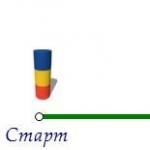Mobiilseadmete turg on viimastel aastatel mitu korda kasvanud. Hiina on ülejäänud planeedist ees, kus mitte ainult ei toodeta kuulsaimate tootjate nutitelefone, vaid tal on ka suur hulk oma kaubamärke. Mõned neist on juba saavutanud ülemaailmse kuulsuse, pakkudes nutitelefone ja tahvelarvuteid eelarve- ja keskmise hinnakategoorias. Kuna kõik need seadmed on üles ehitatud Androidi operatsioonisüsteemile, ei tohiks kasutamisega probleeme tekkida isegi siis, kui otsustad oma nutitelefoni otse Hiinast tellida. Peaaegu kogu püsivara toetab vene keelt, kuid tarnimisel võite leida vidinale installitud hiina (harvemini inglise keele). Kuidas saan selle venekeelseks muuta?
See pole keeruline, eriti kui olete vähemalt korra Android-seadmetega tegelenud.
Leidke töölaual hammasrattaikoon – see on seadme seaded. Varasemates versioonides kasutatakse ikooni mitme triibu kujul.

Kui te ikooni ei näe, minge rakenduste menüüsse, klõpsates ekraanipildil näidatud nuppu – siit leiate kõik teie seadmesse juba installitud rakendused. Nupu välimus võib olla erinev.

Olete seadete menüüs. Siin on kõik hiina keeles, seega on peaaegu võimatu aru saada, mis ja kus on kirjutatud. Ära muretse. Menüüst peate leidma A-tähe ja ellipsiga ikooni, nagu on näidatud pildil. Olenemata sellest, millist kujundust te kasutate, näeb ikoon 99% juhtudest välja täpselt selline – seda tehakse selleks, et kasutajad leiaksid iseseisvalt üles menüüjaotise, kus keel muutub.

Niisiis, olete leidnud soovitud menüüjaotise. Läheme sellesse. Ekraani ülaosas (pidage meeles, see on oluline!) on võimalus keelt muuta.


Mida teha, kui menüüs pole vene keelt? Tõenäoliselt peate tarkvara värskendama või installima püsivara, millel on sisseehitatud vene keel.
Täpselt samamoodi saate muuta mis tahes keele vajalikuks, kui see on loomulikult juba püsivarasse sisse ehitatud.
Kasutajad on sageli huvitatud sellest, kuidas muuta Androidi operatsioonisüsteemi keel hiina keelest vene keelde. Tavaliselt tekivad sellised küsimused pärast nutitelefoni ostmist Hiina veebipoest. Kuid on ka teisi võimalusi. Näiteks võib keel selle tulemusel muutuda hiina keeleks. Kui teil on ka sarnane probleem, peaks see artikkel teid aitama. Siin räägime keele muutmisest hiina keelest vene keelde operatsioonisüsteemides Android 4.0, 5.0, 6.0 ja 7.0.
Kuidas muuta süsteemi keelt operatsioonisüsteemides Android 5.0, 6.0 ja 7.0
Kui teil on nutitelefon operatsioonisüsteemiga Android 5.0, 6.0 või 7.0, siis selleks, et muuta keel hiina keelest vene keelde, tuleb esmalt avada seaded. Seda saab teha ülemise kardina või rakenduse Seaded ikooni abil.
Pärast seda peate seadeid kerima ja leidma sealt jaotise „Keel ja sisend”. Kuid kui teil on installitud hiina keel ja te ei saa silte lugeda, peate navigeerima ikoonide järgi. Sellel jaotisel peaks olema maakera kujul ikoon.

Kui jaotis Keeled ja sisend on avatud, minge lihtsalt ülemisse alamjaotisse.

Pärast seda kuvatakse teie ees keelte loend. Kui selles loendis on vene keel, peate lihtsalt klõpsama keelest paremal asuval nupul ja lohistama selle loendi ülaossa.

Kui vene keelt selles loendis pole, peate selle esmalt lisama. Selleks klõpsake "Pluss" märgiga nuppu ja valige avanevas loendis vene keel.

Pärast seda ilmub saadaolevate keelte loendi lõppu vene keel ja peate selle lihtsalt ülaossa lohistama, misjärel muutub süsteemi keel hiina keelest vene keelde.
Kuidas muuta süsteemi keelt operatsioonisüsteemis Android 4.0
Kui teil on Android 4.0-ga nutitelefon, on keele muutmise protsess veidi erinev. Kõigepealt peate avama seaded.


Pärast seda avage ülemine alajaotis.

Selle tulemusena peaksite nägema suurt keelte loendit. Siin peate lihtsalt leidma vene keele ja valima selle.

Pärast seda muutub Androidi operatsioonisüsteemi keel hiina keelest vene keelde.
Artiklid ja Lifehacks
Kesk-Kuningriigis toodetud seadmete omanikud seisavad sageli silmitsi probleemiga, kuidas muuta telefoni keel vene keeleks. Hiina käsitööliste valmistatud telefonid hõivavad mobiilseadmete müügis märkimisväärse niši.
Mõned ettevõtted ei jää kvaliteedi poolest praktiliselt alla ülemaailmsetele kaubamärkidele, saades kasu madalamatest kuludest. Olukord tõmbab kasutajaid ligi, nad kasutavad raha säästmise võimalust.
Kahjuks on üks ebameeldiv hetk, mis võib Hiina seadme omamise rõõmu varjutada. Probleemiks on hiina keel, Euroopa jaoks raskesti mõistetavate hieroglüüfide kujul.
Kui teil võib seda vaja minna
Uus seade ostetakse reeglina juba installitud, valitud ja konfigureeritud vene keelega.Kõik on korras kuni esimese rikke ilmnemiseni. Hiina kaubamärke ei ohusta siin midagi, kõigil telefonitootjatel on sarnased patud.
Kasutaja lähtestab vajalikud andmed, käivitab telefoni ja langeb kergesse stuuporisse. Kõik töötab, kõikjal on ainult hiina tähemärgid. Ärge paanitsege, väljapääs on olemas.
Juhised keele muutmiseks

- Avage seadete menüü.
Olenevalt Androidi installitud versioonist võib menüü olla ekraani allosas, vanemates versioonides vasakul, uuemates versioonides paremal. Või tõmmake süsteemi uusimates versioonides ekraani paremast ülaosast välja;
- Seejärel peate leidma seadete ikooni, see on esitatud käigu või regulaatorite süsteemi kujul;
- Otsime valikut "Keel ja klaviatuur", mis näeb enamasti välja nagu ikoon tähega "A", erinevates variatsioonides (kolme punktiga). Võib sarnaneda maakeraga, meridiaanide ja paralleelide telgedega;
- Avanevas menüüs klõpsake esimest rida;
- Leidke pakutud valikute loendist soovitud keel ja valige see.
Kui pakutud meetod ei aita, peate võib-olla installima täiendavaid keelerakendusi või telefoni täielikult lülitama operatsioonisüsteemi muule versioonile.
Viimasel ajal on väga populaarseks muutunud nutitelefonide või tahvelarvutite ostmine välismaalt – AliExpressis, Ebays või muudel kauplemisplatvormidel. Müüjad ei paku alati SRÜ turu jaoks sertifitseeritud seadmeid - neil võib olla püsivara, milles vene keel on välja lülitatud. Allpool räägime teile, kuidas seda lubada ja mida teha, kui see ei tööta.
Enamikus Android-seadmete püsivaras on vene keel ühel või teisel viisil olemas - vastav keelepakett on vaikimisi nendes, peate selle lihtsalt lubama.
1. meetod: süsteemi sätted
See valik on enamikul juhtudel piisav - reeglina pole vene keelt välismaal ostetud nutitelefonidesse vaikimisi installitud, kuid saate sellele lülituda.
- Avage oma seadme seaded. Kui teie seadmes on näiteks hiina keel vaikimisi lubatud, kasutage ikoone juhendina – näiteks "Seaded" ("Seaded") näeb rakendusmenüüs välja nagu hammasratas.

See on veelgi lihtsam – minge aadressile "Seaded" olekuriba kaudu. - Järgmiseks vajame punkti "Keel ja sisend", aka "Keel ja sisend". Android 5.0-ga Samsungi nutitelefonides näeb see välja selline.

Teistes seadmetes näeb ikoon välja nagu maakera diagramm.
Klõpsake sellel. - Siin vajame kõige ülemist punkti - aka "Keel" või "Keel".

See valik kuvab teile seadme aktiivsete keelte loendi. Vene keele installimiseks valige nupp "Lisa keel"(muidu "Lisa keel") allosas – sellega kaasneb sümboliga ikoon «+» .
Ilmub menüü keelevalikuga. - Otsige loendist üles "vene" ja lisamiseks puudutage seda. Nutitelefoni liidese venestamiseks klõpsake lihtsalt aktiivsete keelte loendis soovitud keelt.


Nagu näete, on kõik üsna lihtne. Siiski võib tekkida olukord, kus vene keelt saadaolevate keelte hulgas pole. See juhtub siis, kui seadmesse on installitud püsivara, mis ei ole ette nähtud SRÜ või eriti Vene Föderatsiooni jaoks. Seda saab venestada järgmise meetodi abil.
2. meetod: MoreLocale2
Rakenduse ja ADB-konsooli kombinatsioon võimaldab teil toetamata püsivarale lisada vene keele.
- Installige rakendus. Kui teil on juurjuurdepääs, minge otse sammu 7 juurde. Kui ei, siis lugege edasi.
- USB-silumisrežiimi lubamine – saate seda teha allolevas artiklis kirjeldatud meetodite abil.
- Nüüd minge arvutisse. Pakkige ADB arhiiv lahti ja teisaldage saadud kaust draivi C juurkataloogi.

Käivitage käsurida (meetodid Windows 7, Windows 8, Windows 10 jaoks) ja sisestage käsk cd c:\adb. - Konsooli sulgemata ühendage Android-seade USB-kaabli abil arvutiga. Kui süsteem on seadme tuvastanud, kontrollige seda käsuga adb-seadmete real. Süsteem peaks kuvama seadme indikaatori.
- Sisestage järjestikku järgmised käsud:
pm nimekirja paketid morelocale
pm grant jp.co.c_lis.ccl.morelocale android.permission.CHANGE_CONFIGURATIONKäsurea aken peaks välja nägema järgmine:

Nüüd saate seadme arvutist lahti ühendada. - Avage oma seadmes MoreLocale2 ja leidke see loendist "vene" ("vene"), puudutage seda valimiseks.

Valmis – nüüdsest on teie seade venestatud.


Meetod on üsna keeruline, kuid tulemust see ei garanteeri - kui pakett ei ole tarkvara poolt blokeeritud, vaid puudub täielikult, siis saate kas osalise venestamise või meetod ei tööta üldse. Kui meetod ADB ja MoreLocale2-ga ei aidanud, on selle probleemi ainus lahendus installida venestatud "kastist välja" püsivara või külastada teeninduskeskust: reeglina on selle töötajad nõus teid natuke aitama. summa.
Vaatasime kõiki saadaolevaid võimalusi vene keele installimiseks teie telefoni. Kui teate muid nutikaid meetodeid, jagage neid kommentaarides.
Artiklid ja Lifehacks
Küsimus, kuidas Androidis sisestuskeelt muuta, ja selle probleemi võimalikud põhjused on üsna asjakohane.
Tavaliselt on telefon juba teie asukoha põhjal konfigureeritud, vaatega, mis vastab teie võimalikele prioriteetidele. Ja mõnikord, vastupidi, pole süsteemikeel teie emakeel.
Juhtudel, kui teete seadme esmase seadistamise isiklikult, küsib süsteem teie keele-eelistusi.
Kui soovite vaikekeelt muuta, tehke see toiming sisseehitatud sätete abil.
Sisestuskeele ja süsteemi muutmine
- Avage telefoni peamenüüs üksus "Seaded";
- Valige vahekaart "Keel ja klaviatuur" ("Keel ja sisend");
- Märgime pakutud loendis vajaliku keele;
- Kogu süsteem kuvatakse teie ees, võttes arvesse teie tehtud valikut.
Sisestuskeele muutmine

Androidi klaviatuur on sisestamisel vaikimisi varustatud kahe keelega. Esimene on teie "emakeel", teine võib olla ükskõik milline, isegi hiina keel. Klaviatuuriga seotud probleemi lahendamine pole keeruline.
Klaviatuurikeelte arsenali täitmiseks teile isiklikult sobiva sisuga teeme järgmist.
- Minge uuesti telefoni menüüsse, avage "Seaded";
- Avage vahekaart "Keel ja klaviatuur";
- Otsime jaotist "Klaviatuuri sätted";
- Valige vahekaart "Rahvusvaheline klaviatuur";
Mõnes Androidi mudelis ja versioonis peate klõpsama üksusel „Klaviatuur”, hoidma seda mõni sekund all ja tühjendama ripploendist üksuse „Süsteemi keel” märkeruut. Pärast seda aktiveeritakse menüü "Aktiivsed sisestusmeetodid";
- Kontrollige vajalikke keeli;
- Nüüd saab teksti sisestamise ajal valitud keeli muuta klaviatuuri allosas oleva spetsiaalse ikooni abil.